ps調出照片柔光美白效果教程
時間:2024-03-07 08:39作者:下載吧人氣:19
這類風格的照片大多是逆光拍攝手法,可以是室內或室外,因為是逆光照片所以在后期調整中要將背光的區域進行提亮,照片中的所有顏色我們都向高明度、高純度方向調整。掌握好這方法就很容易快速準確的調整好這樣的照片。
效果圖:

原圖:

調整步驟:
1、首先將照片的左下角電風扇穿幫修飾掉,選擇仿制圖章取上面好的花朵進行覆蓋。然后,對人物的肩膀、胳膊、大腿等區域進行液化。

2、人物背光區域偏暗,所以我們選擇紅色通道,按住CTRL單擊紅色通道,提取紅通道選區,然后反選。
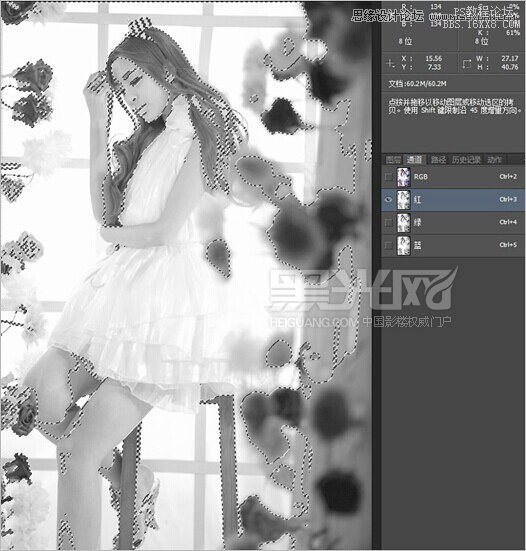

3、CTRL+J 復制出選區里面的內容,講圖層1改成“濾色”的混合模式,這樣照片中的暗部細節就會亮起來。

4、照片后邊的柱子也是暗一點,所以我們也要提亮這個區域。選擇漸變工具,選擇前景色到透明漸變。
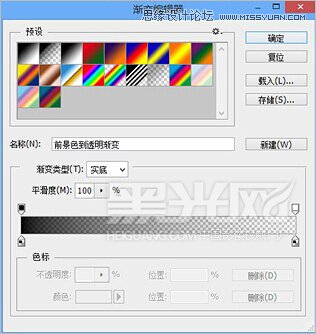
5、將前景色改成黑色,然后切換到快速蒙板編輯模式,從照片的右邊向左邊拉動漸變。

6、退出快速蒙版編輯模式得到選區,新建曲線調整圖層提亮柱子區域。

7、提亮暗部區域以后,照片中的明暗調接近,所以照片灰蒙蒙的,所以新建曲線調整圖層將暗部滑塊向右側拉動,注意:拉到暗部直方圖有信息的地方就可以了。

8、接下來我們要把照片中的所有顏色都往高純度的方向調整,選擇可選顏色,分別調整紅、黃、青、藍、洋紅、白,其調整方向是紅加紅黃,黃加紅黃,青加青藍綠,藍加青藍綠,洋紅加紅黃、洋紅,白色加紅、洋紅、黃。

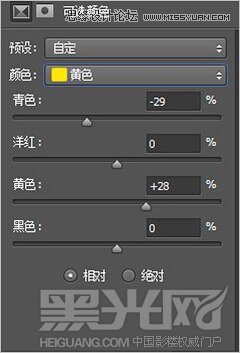


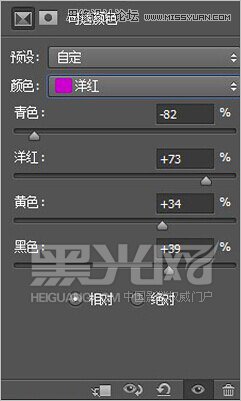

9、接下來我們渲染一下圖片,加一些逆光。選擇前景色到透明漸變,漸變類型為徑向漸變。前景色設置成白色,新建圖層,在圖層里做出一個白色的徑向漸變。

10、復制圖層2幾次,分別放到逆光的地方(主要是為了加大逆光效果)讓照片變的更加柔和一些。注意不要讓逆光效果壓住人物臉部、四肢重要位置。

11、CTRL+AIT+SHIFT+E 蓋印圖層,執行濾鏡-銳化-USM銳化。

12、檢查照片,處理照片上一些細節的不足,修飾皮膚瑕疵,完成效果圖。


網友評論